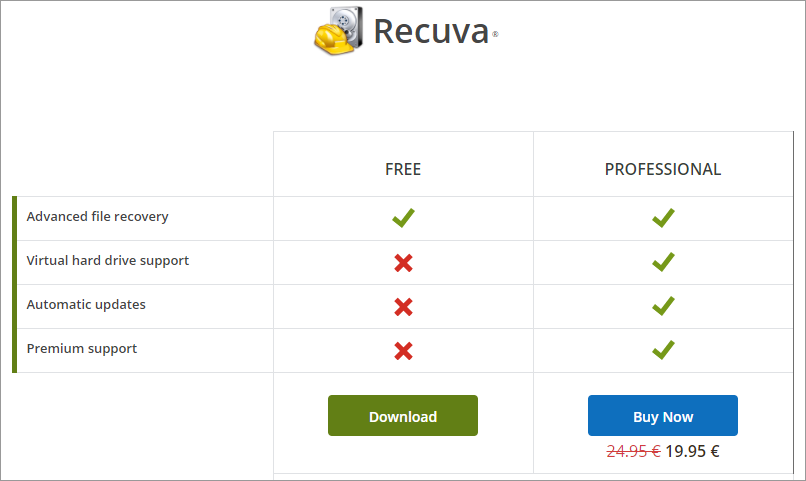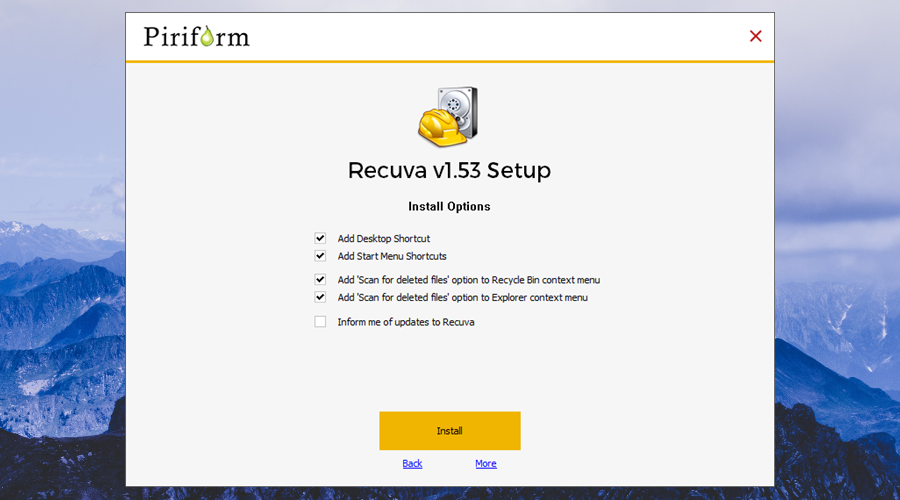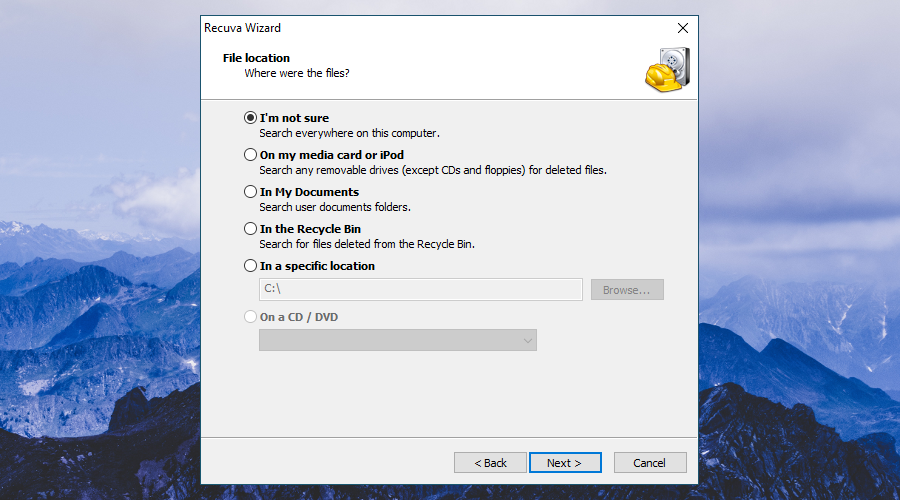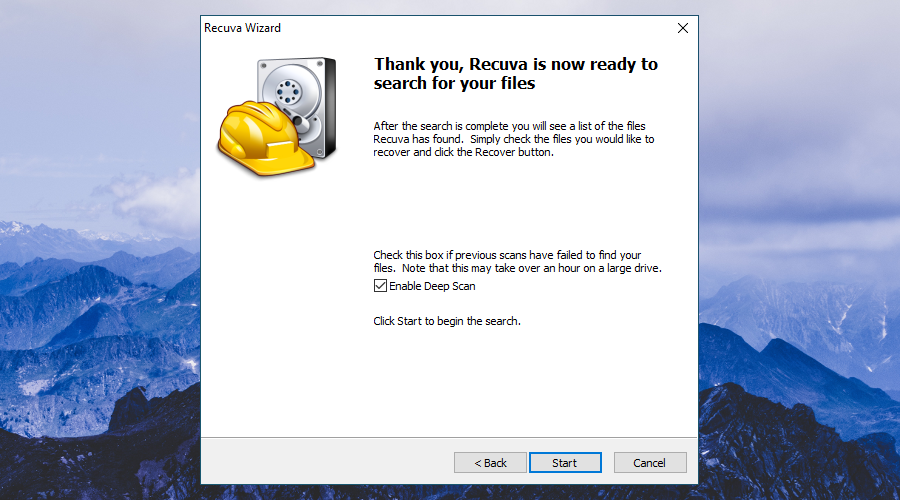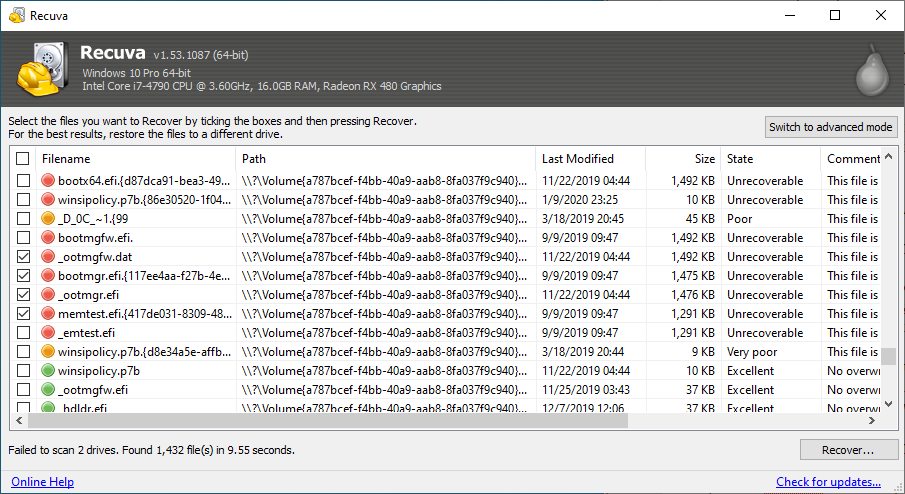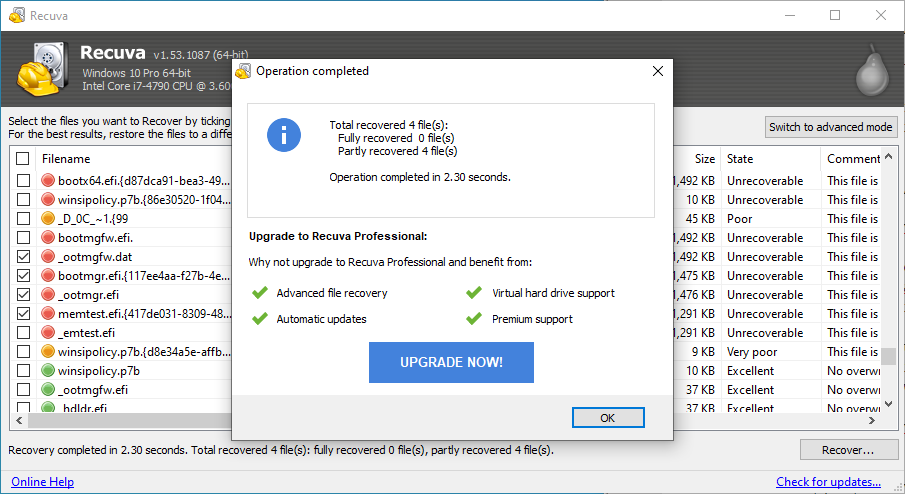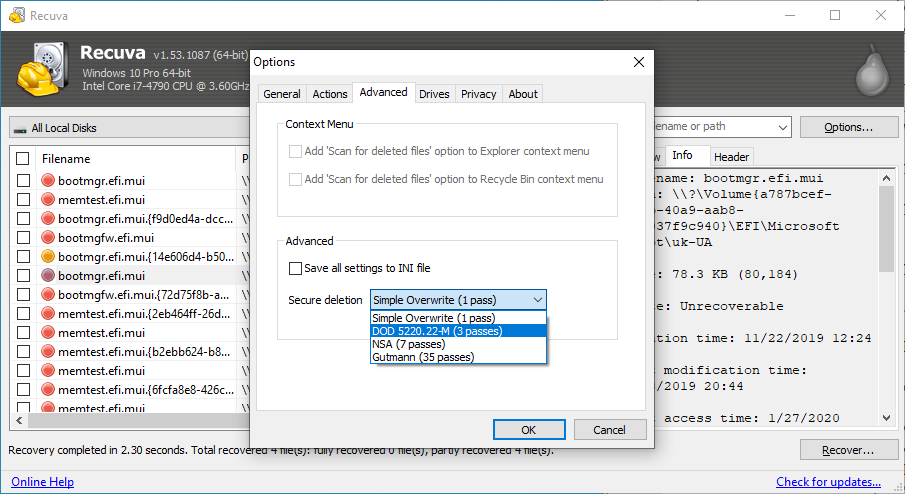Immer wieder gehen wertvolle Fotos oder dringende Arbeitsdokumente verloren, das gilt auch für PC-Benutzer und deren Dateien.
Wenn Sie wichtige Dateien verlegt oder versehentlich von Ihrem Computer entfernt haben, kann dies wie eine verzweifelte Situation erscheinen. Sie können sich jedoch an Tools zur Datenwiederherstellung wenden, um Hilfe zu erhalten – wie Recuva .

Was ist Recuva?
Recuva wurde vom Entwickler Piriform entwickelt, der auch hinter der bekannten CCleaner-Anwendung steht.
Es bietet einen einfachen Assistenten, den Anfänger mühelos konfigurieren können, um einen Scanvorgang zu starten. Aber es bietet auch erweiterte Einstellungen für erfahrene PC-Benutzer, die wissen, was sie tun.
So laden Sie Recuva . herunter
Das Tool ist für den persönlichen Gebrauch völlig kostenlos. Sie können das Recuva-Datenwiederherstellungsprogramm von der offiziellen Website herunterladen . Es unterstützt nur Windows (sowohl 32-Bit als auch 64-Bit).
Es gibt auch eine professionelle Edition für den persönlichen Gebrauch, die erweiterte Dateiwiederherstellung, Unterstützung für virtuelle Festplatten, automatische Updates und Premium-Support bietet.
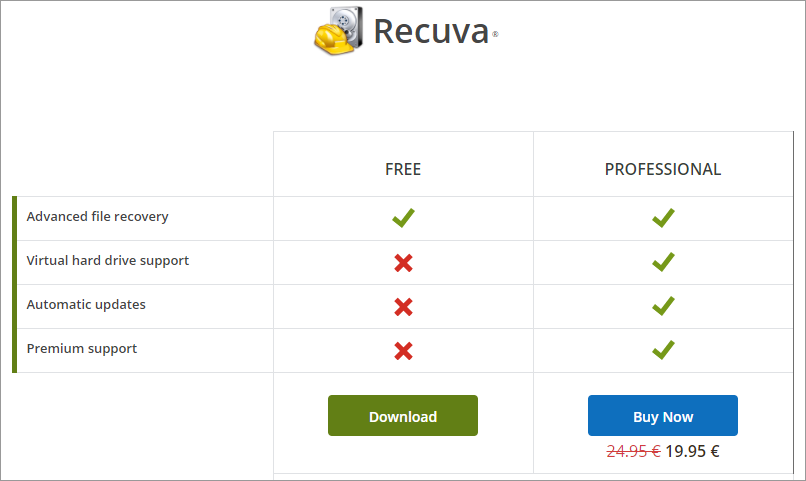
Um Recuva kommerziell zu nutzen, müssen Sie sich an CCleaner Business wenden, da es in diese Softwareanwendung integriert ist.
Wenn Sie an der portablen Edition von Recuva interessiert sind, sehen Sie sich rcvPortable auf PortableApps an .
Sie können es direkt von einer externen Festplatte, einem lokalen Ordner oder einem Cloud-Speicherort ausführen, ohne den Einrichtungsvorgang durchführen zu müssen. Es ist auch der beste Weg, um Angebote von Drittanbietern während der Installation zu vermeiden.
Einrichten von Piriform Recuva
Während des Setup-Vorgangs können Sie Programmverknüpfungen erstellen, das Standardinstallationsverzeichnis ändern und Recuva zum Rechtsklickmenü von Windows hinzufügen, damit Sie schnell jede benutzerdefinierte Datei oder jeden Ordner zur Datenwiederherstellung durchsuchen können.
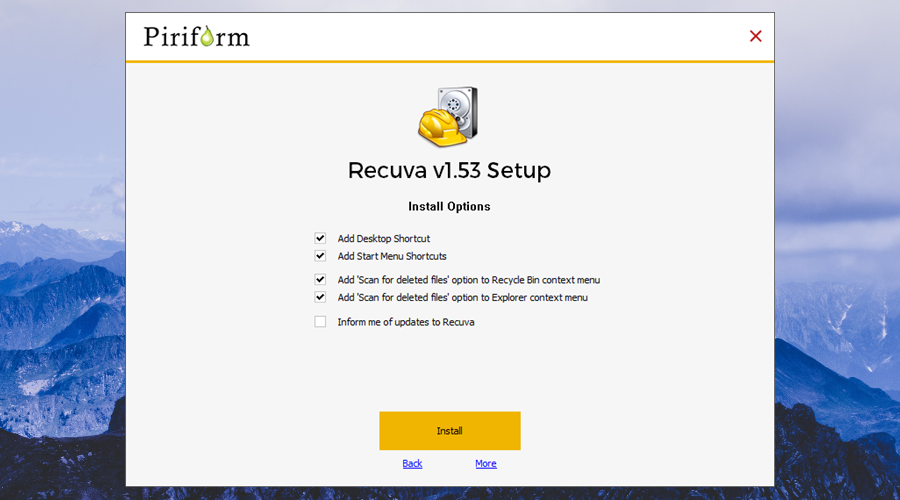
Denken Sie daran, dass Recuva möglicherweise versucht, es herunterzuladen und zu installieren, wenn Google Chrome nicht auf Ihrem Computer installiert ist (aber nicht, ohne Sie darüber zu informieren). Stellen Sie sicher, dass Sie den Einrichtungsvorgang anhalten, bis Sie ein unerwünschtes Angebot ablehnen.
Wie ist Piriform Recuva® anzuwenden?
Wenn Sie Recuva starten, können Sie der App mithilfe des Assistenten einfach sagen, was sie tun soll:
- Beginnen Sie mit der Auswahl des Dateityps, der wiederhergestellt werden soll.

- Geben Sie im nächsten Schritt den Speicherort an, an dem nach verlorenen oder gelöschten Dateien gesucht werden soll.
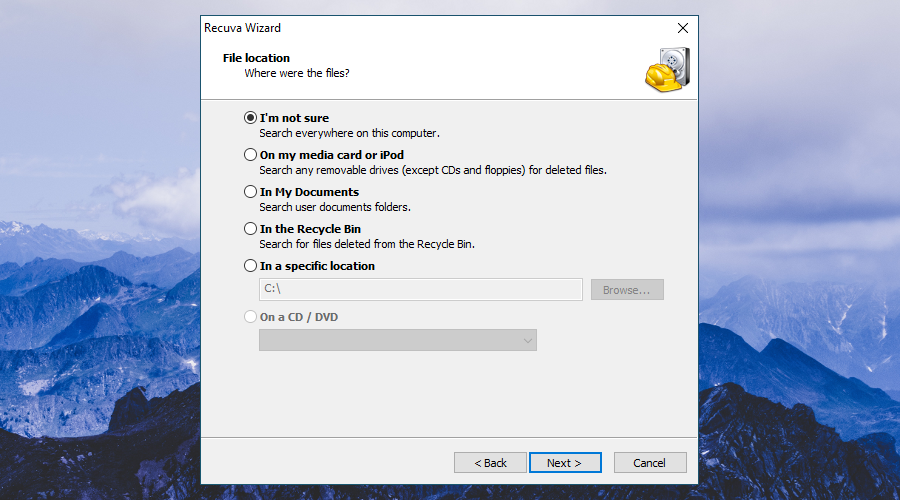
- Klicken Sie auf Start , um den Scanvorgang zu starten, und warten Sie. Sie können auch den Tiefenscan aktivieren, wenn Sie einen tieferen Scan wünschen, falls der Schnellmodus Ihre Dateien nicht findet.
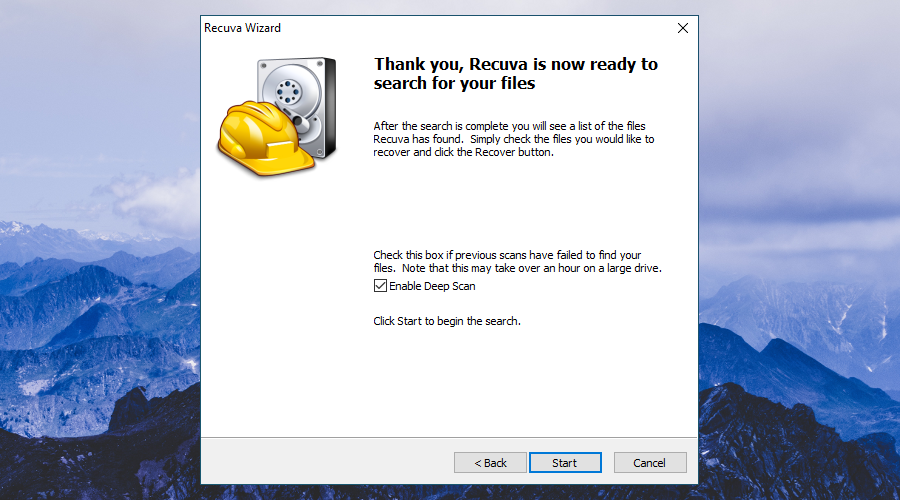
- Suchen Sie in der Ergebnisliste nach Ihren Dateien und wählen Sie diejenigen aus, die Sie wiederherstellen möchten.
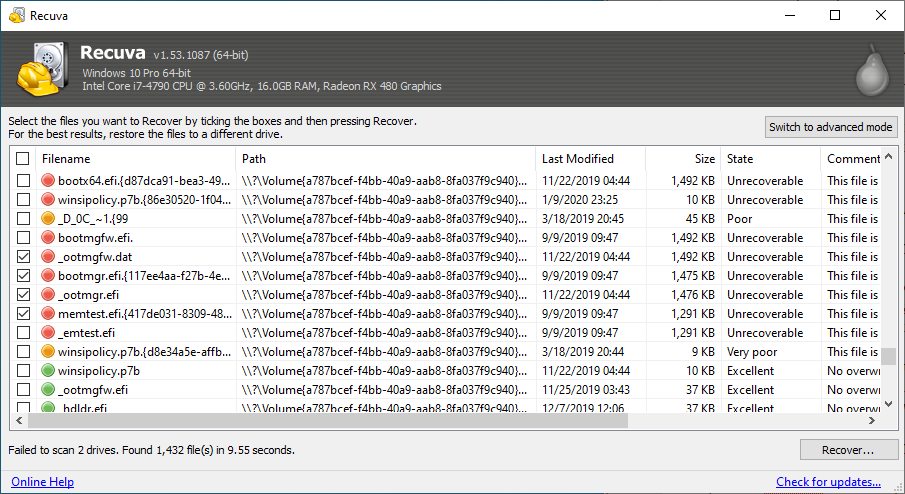
- Klicken Sie auf Wiederherstellen , geben Sie den Speicherort an und klicken Sie zur Bestätigung auf OK
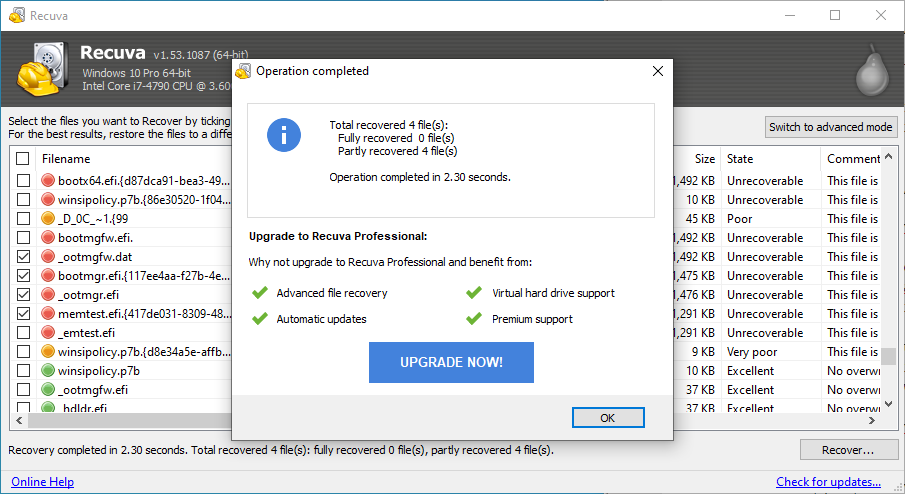
Sie können auch in den erweiterten Modus wechseln, um weitere Optionen zu erkunden: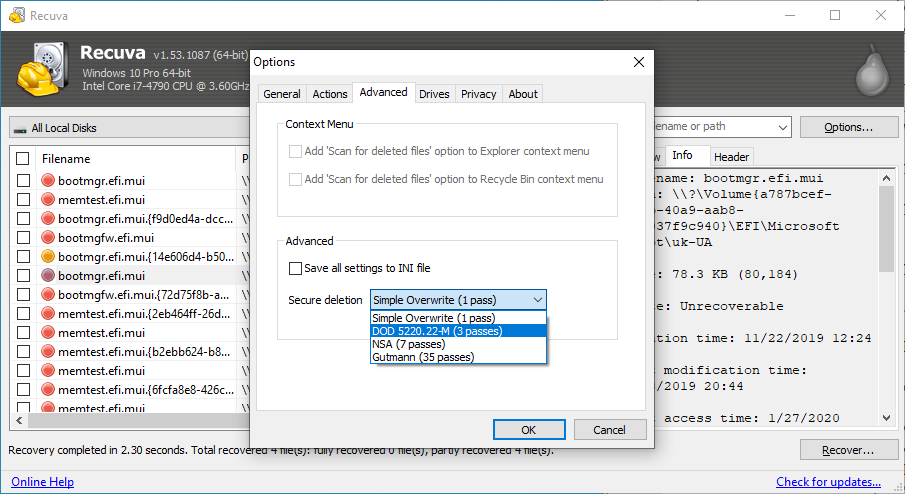
- Wählen Sie eine andere Festplatte oder ein anderes Laufwerk aus, um nach gelöschten Dateien zu suchen
- Dateiinhalte statt Dateinamen scannen
- Vorschau von Bildern, Dateieigenschaften oder Dateistruktur mit Hex-Anzeige
- Aktivieren oder deaktivieren Sie den Tiefenscan
- In versteckten Systemverzeichnissen gefundene Dateien, Null-Byte-Dateien, nicht gelöschte Dateien und sicher überschriebene Dateien einschließen
- Wiederherstellen der ursprünglichen Ordnerstruktur beim Erstellen der Ergebnisliste
- Löschen Sie den freien Speicherplatz sicher, um sicherzustellen, dass gelöschte Dateien mit Tools wie Recuva . nicht wiederhergestellt werden können
Ist Recuva sicher?
Ja, laut dem VirusTotal-Bericht ist die Verwendung von Recuva absolut sicher .
Einige Internetnutzer halten es für böswillig, dass Recuva sie auffordert, Software von Drittanbietern wie Google Chrome zu installieren. Es lohnt sich also, dies zu berücksichtigen. Um dieses Szenario zu vermeiden, können Sie sich für die portable Version von Recuva entscheiden.
Darüber hinaus sollten Sie bei der Auswahl des Speicherverzeichnisses der wiederhergestellten Dateien vorsichtig sein. Wenn es um Datenwiederherstellungslösungen geht, wird immer empfohlen, Dateien auf einem anderen Laufwerk als der Quelle zu speichern.
Fazit
Piriform Recuva ist ein zuverlässiges Tool zur Datenwiederherstellung, das hervorragende Ergebnisse liefert. Es scannt den Computer schnell, identifiziert viele gelöschte Dateien und verlangsamt das System in der Zwischenzeit nicht.
Außerdem ist es in eine intuitive Benutzeroberfläche eingebettet, die Anfänger mit Leichtigkeit erkunden können. Einige erweiterte Optionen sind auch erfahrenen Personen vorbehalten.
Es ist jedoch nicht fortschrittlich genug, um Dateien auf formatierten Datenträgern zu finden. Trotzdem lohnt sich Recuva auf jeden Fall, vor allem wenn man bedenkt, dass es sich um Freeware handelt.